c++游戏开发第四篇:HelloWorld
1、运行VS2005
第一次启动选择配置C++
2、创建项目:
文件->新建->项目 进入到创建项目界面->展开Visual c++选项->选择Win32->在右侧 选取Win32空制太应用程序!
在下方名称栏填写项目名称,位置栏填写项目存放的地址。
去掉创建解决方案前的勾选。
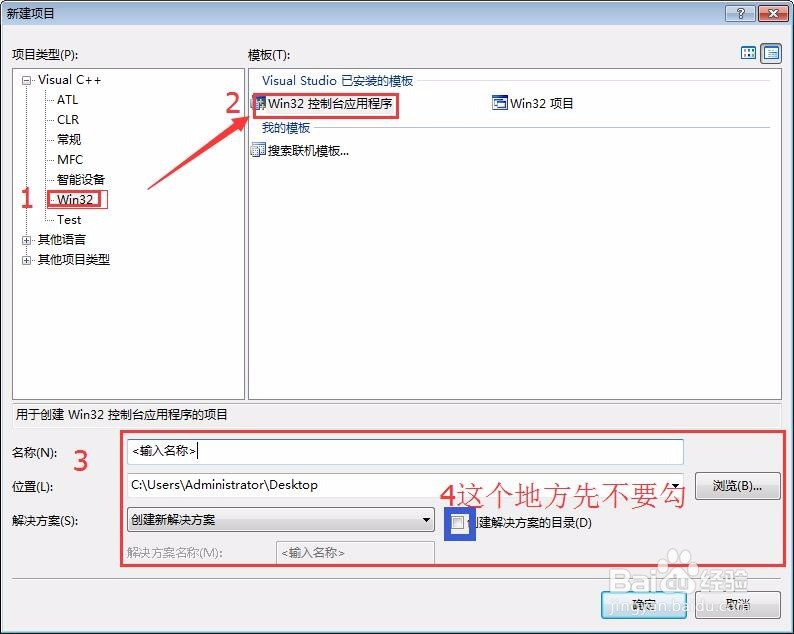
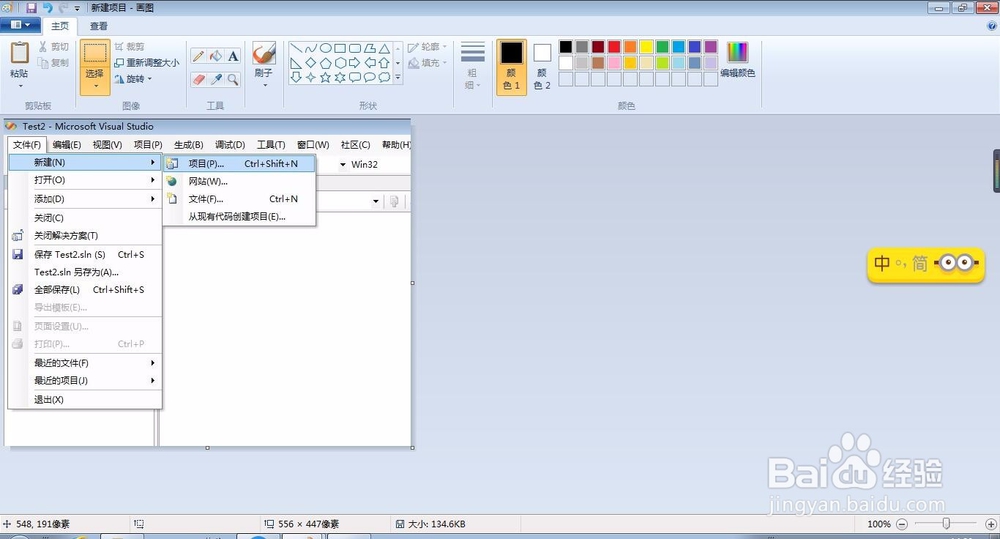
3、进入到如下界面时,点击下一步
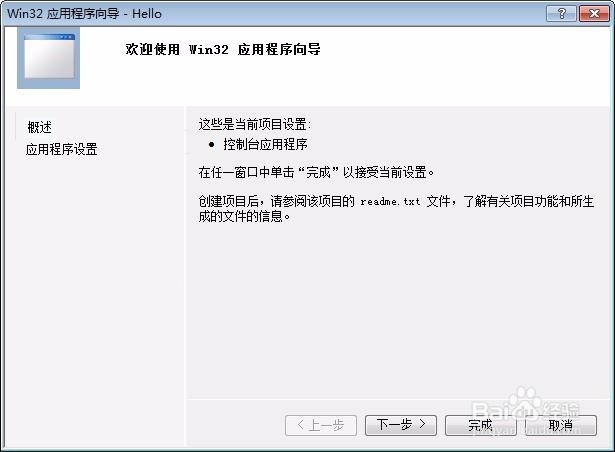
4、进入到最后界面:
勾选空项目,其他地方的先不要管,如图:
然后点击完成
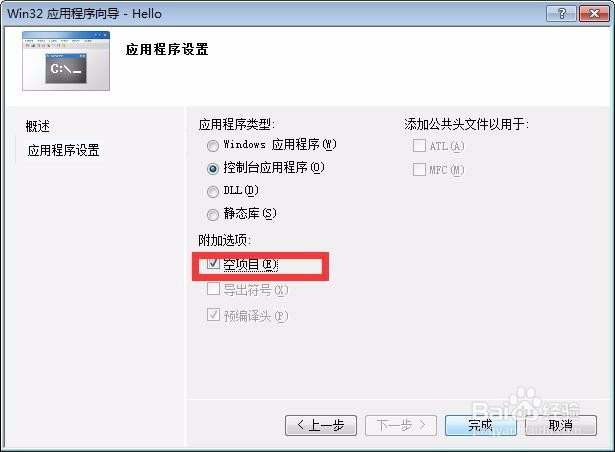
5、创建完成,这时候可以看到我的项目“Hello”已经创建完了,并且目录下有三个帅选器:头文件、源文件、资源文件
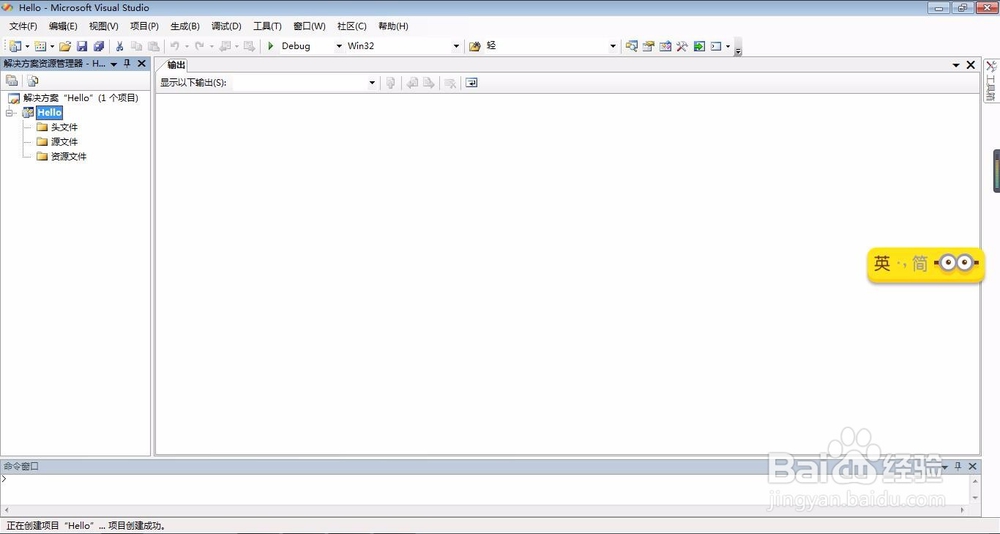
1、紧接上面的步骤,我们还需要在这个项目中添加我们的代码
右键点击源文件->添加->新建项
在提示窗口中展开 Visual c++,选择代码->c++文件
在下面的输入框中,输入创建文件的名字,例如“hello.cpp”
地址默认为项目地址,一般不要更改,然后点击添加

2、源文件创建完成后,我们展开“源文件” 单机hello.cpp可以看到如下界面:
可以清晰地看到:源文件里有一个hello.cpp
打开hello.cpp,可以在右侧进行编辑
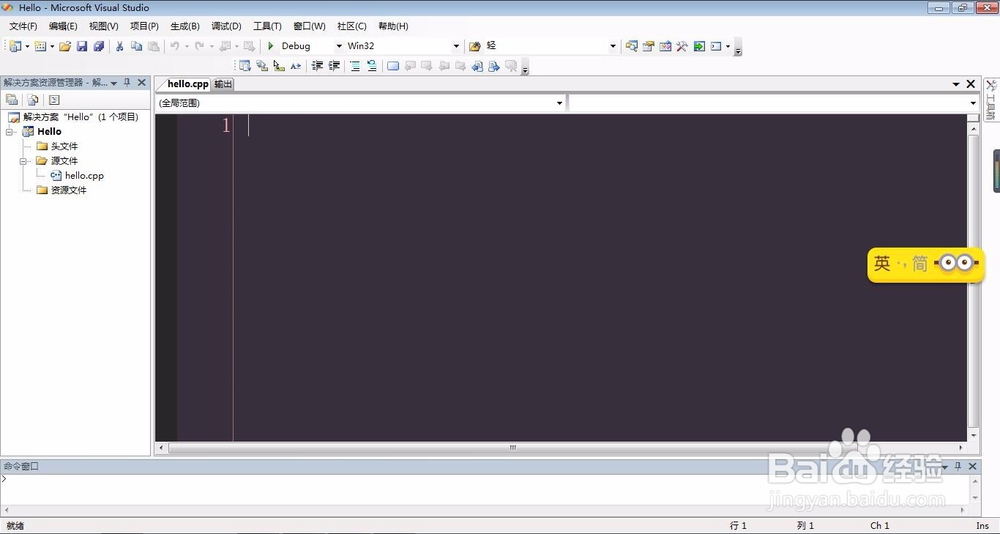
3、敲入代码:
先敲入如下代码,再为大家解释用处:
#include <iostream>
void main()
{
std::cout<<"HelloWorld"<<std::endl;
system("pause");
}
4、运行代码
按下F5,或则点击调试->启动调试
然后就能看到程序运行的结果
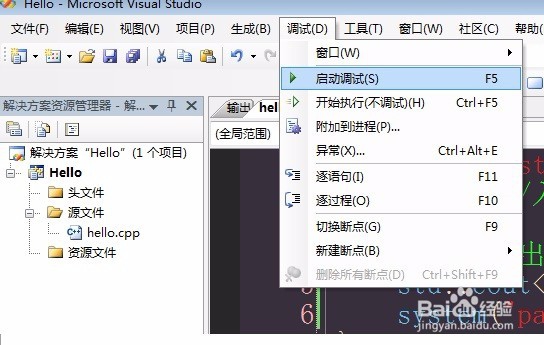
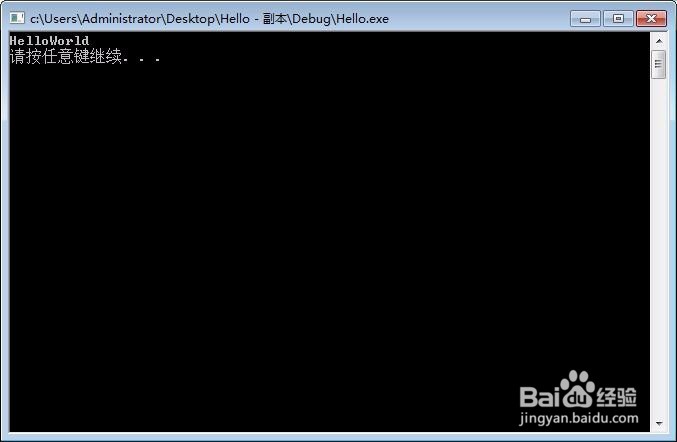
5、解释代码用处:
#include <iostream>//关联需要依赖的库
void main()//入口函数
{
//打印输出HelloWorld,输出完成后换行
std::cout<<"HelloWorld"<<std::endl;
system("pause");//程序停在这儿,并等待任意按键后继续
}